Как удалить CS:GO на Mac

Вы установили Counter-Strike: Global Offensive на свой Mac, но больше не хотите в нее играть? К счастью, есть несколько способов удалить эту игру и удалить оставшиеся следы.
Чтобы удалить CS:GO на Mac, выйдите из игры, откройте Finder, нажмите «Перейти», откройте папку «Приложения» и перетащите файл CSGO.app в корзину. Затем перейдите в папку «Библиотека», удалите оставшиеся следы из каталогов, очистите корзину и перезагрузите Mac.
Чтобы сделать вещи более понятными, мы нашли время, чтобы написать подробное пошаговое руководство о том, как удалить CS: GO на вашем Mac. Мы также обсудим процесс переустановки CS:GO, если вы хотите снова играть в игру.
Удаление CS:GO на Mac
Если вам интересно, как удалить CS:GO на вашем Mac, наши следующие 4 пошаговых метода быстро проведут вас через весь процесс.
Способ №1: Удаление CS:GO вручную
Вы можете вручную удалить CS:GO на своем Mac и удалить все его системные записи, выполнив следующие действия.
Шаг №1: Закрытие CS:GO
На первом этапе закройте запущенный CS:GO на вашем Mac. Для этого выберите приложение CS:GO в Dock и нажмите «Выйти из CS:GO» в раскрывающемся меню. Кроме того, вы можете использовать сочетание клавиш Option + ⌘ + Esc для выхода из CS:GO.
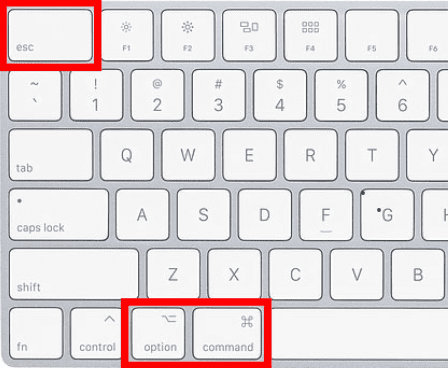
Шаг № 2. Перемещение приложения CS:GO в корзину
На этом шаге откройте Finder, нажмите «Перейти», а затем щелкните папку «Приложения» на левой панели. Теперь найдите файл CSGO.app в папке «Приложения» и щелкните по нему левой кнопкой мыши.
Затем выберите «Переместить в корзину» в раскрывающемся меню или перетащите CSGO.app в папку «Корзина».
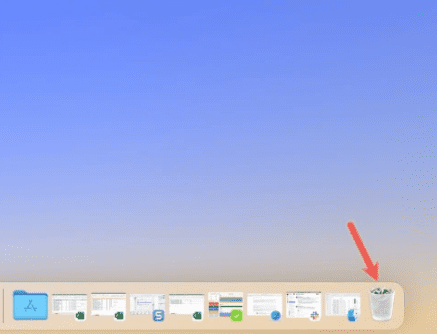
Шаг №3: Удаление оставшихся файлов CS:GO
На следующем шаге удалите оставшиеся файлы CSGO из папки «Библиотека». Для этого выберите «Перейти» в Finder и перейдите к полю поиска «Перейти к папке».
Шаг № 4: Проверка каталогов библиотек на наличие файлов поддержки CS: GO
На последнем этапе введите «~/Library/Application Support/Steam/steamapps/common/Counter-Strike Global Offensive/csgo/cfg» в поле поиска «Перейти к папке», чтобы избавиться от установочных файлов CS:GO в одном месте. нажмите.
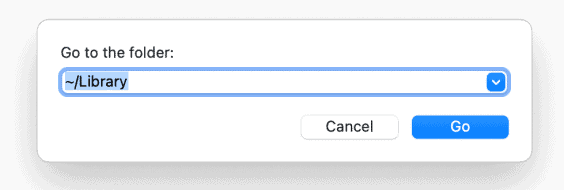
Чтобы удалить все оставшиеся файлы CS:GO на вашем Mac, проверьте подпапки «Кэши», «Журналы», «Настройки» и «Cookies» в папке «Библиотека». После того, как вы удалили все оставшиеся файлы CS:GO, очистите корзину. Наконец, перезагрузите Mac, чтобы новые изменения вступили в силу.
Способ №2: Удаление CS:GO через Steam
Еще один способ быстро и полностью удалить CS:GO с вашего Mac — использовать приложение Steam.
- Откройте Стим.
- Нажмите «Библиотека».
- Щелкните правой кнопкой мыши «Counter-Strike: Global Offensive».
- Выберите «Свойства».
- Нажмите «Локальные файлы».
- Нажмите «Удалить игру».
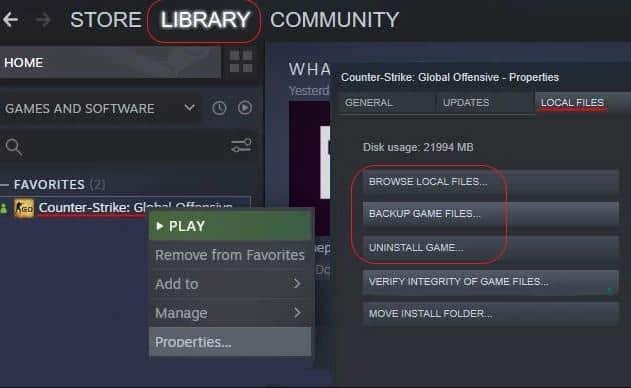
Способ №3: Удаление CS:GO через терминал
Вы можете удалить CS: GO с помощью программного обеспечения терминала на вашем Mac, выполнив следующие действия.
- Откройте Искатель.
- Нажмите «Приложения».
- Нажмите «Утилиты».

- Выберите «Терминал».
- Введите «sudo удалить файл: //».
- Перетащите значок CS:GO в Терминал.
- Нажмите «Ввод» и введите пароль администратора, чтобы автоматически удалить CS:GO и оставшиеся файлы с вашего Mac.
Способ №4: Удаление CS:GO с помощью стороннего ПО
Можно полностью удалить CS:GO с вашего Mac с помощью стороннего программного обеспечения, выполнив следующие действия.
- Скачать PowerMyMac.
- Запустите PowerMyMac.
- Нажмите «Удаление приложений».

- Выберите «СКАНИРОВАНИЕ».
- Нажмите «Контр-страйк».
- Нажмите «ОЧИСТИТЬ», и все файлы, связанные с CS:GO, будут удалены с вашего Mac.
Переустановка CS:GO на Mac
Выполните следующие действия, если вы хотите переустановить CS:GO на свой Mac после удаления игры.
- Откройте Safari, перейдите на сайт Steam и загрузите Клиент Steam приложение.
- Перейдите в расположение установочного файла .dmg и перетащите его значок в папку «Приложения».
- Откройте клиент Steam и войдите в систему, используя соответствующие данные учетной записи.
- Выберите опцию «Магазин» и выполните поиск «Counter-Strike: Global Offensive».
- Выберите плитку CS:GO, нажмите «Играть в игру» и нажмите «Далее», чтобы установить игру.

- Запустите игру из папки «Приложения» или Dock, и все готово для игры в CS:GO!
Резюме
В этом руководстве мы обсудили, как удалить CS:GO на вашем Mac. Мы также обсудили быстрый способ переустановить игру, если вам когда-нибудь понадобится сыграть в нее снова.
Надеюсь, ваша проблема решена в этой статье, и теперь вы можете без труда удалить любую игру Steam из macOS.


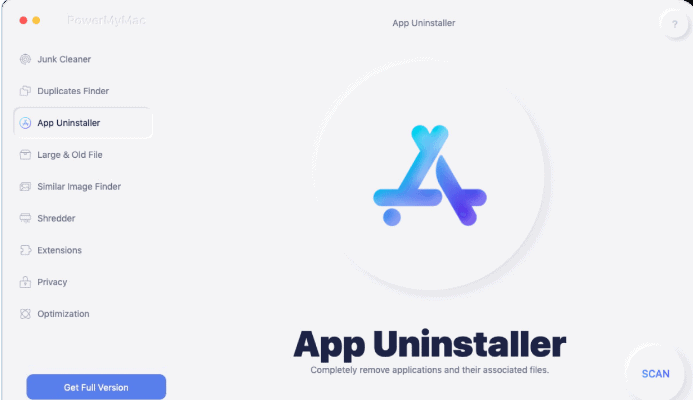
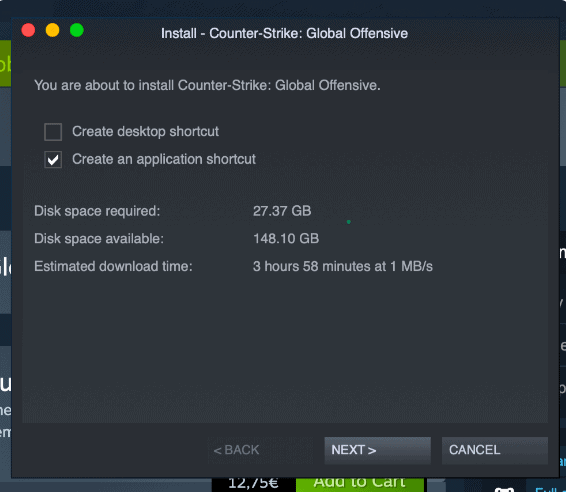
![Как сбросить Clash of Clans на iOS [Step-by-Step Guide]](https://wiws.ru/wp-content/uploads/2022/12/04-768x513.jpg)

![Как привязать прыжок к колесику мыши в CS:GO [Step-by-Step]](https://wiws.ru/wp-content/uploads/2022/12/how-to-bind-jump-to-mouse-wheel-in-cs-go-768x512.jpg)


